Il s'agit d'une ère de médias sociaux et vous souhaitez peut-être partager votre idée grâce à la vidéo dans des communautés virtuelles et un réseau. Avec H.264 étant emballé dans MP4 et le passage continu à l'implémentation H.264, vous pourriez avoir besoin d'un éditeur vidéo pour faire le montage pour la vidéo MP4.
Vous pouvez trouver différents éditeurs MP4 avec des fonctionnalités différentes, même des éditeurs MP4 gratuits. Certains programmes n'offrent que des fonctions limitées et lorsque vous voulez obtenir davantage de fonctions, vous pouvez trouver que cela coûte plus que vous ne le réalisez. Dans cet article, nous aimerions vous présenter les moyens de faire le montage pour vos vidéos MP4 sur Windows ou Mac gratuitement ou à moindre coût.

Partie 1. Faire le montage d'une vidéo MP4 avec Aiseesoft Convertisseur Vidéo Ultime sur Windows et Mac
Aiseesoft Convertisseur Vidéo Ultime est un logiciel tout-en-un, il peut non suelement convertir les formats des fichiers vidéo et audio, mais aussi permettre de créer des clips vidéos avec des photos et faire le montage pour la vidéo.
Ce logiciel possède la version pour Windows et la version pour Mac, téléchargez le logiciel selon votre système de l'ordinateur, ensuite suivez les étapes pour faire montage votre vidéo MP4.
Aiseesoft Convertisseur Vidéo Ultime
- Les clips vidéo sont dans différents formats à partir de divers appareils. Vous pouvez convertir le format vidéo en MP4.
- Vous pouvez découper, fusionner, recadrer et faire pivoter et retourner facilement la direction de la vidéo et personnaliser le fichier MP4 avec effets et filigrane.
- Avec la fonction d'amélioration vidéo, vous pouvez améliorer la qualité vidéo.
Étape 1 Importer les vidéos MP4
Cliquez sur le bouton "Ajouter Fichier(s)", vous pouvez charger des fichiers MP4 ou un dossier dans le programme. Si vos fichiers vidéo ne sont pas au format MP4, vous pouvez convertir la vidéo en MP4.
 Importer les vidéos MP4
Importer les vidéos MP4
Étape 2 Couper les clips MP4
Sélectionnez le fichier vidéo MP4 et cliquez sur l'icône "Couper" qui sont en forme d'une paire de ciseaux sous le fichier pour couper la vidéo MP4 en certaines parties. Vous pouvez découper la vidéo par parts égales ou par définir la durée de chaque segments en utilisant la fonction "Couper rapidment".
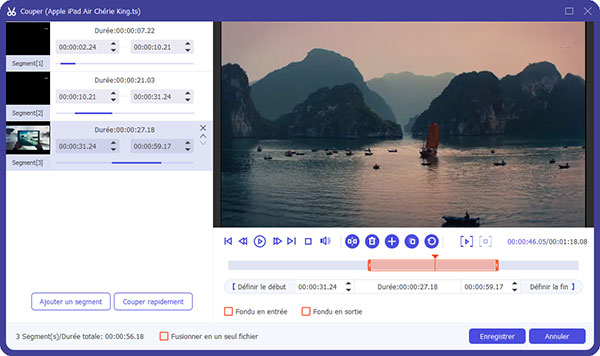 Couper une vidéo MP4
Couper une vidéo MP4
Étape 3 Régler les effets de la vidéo MP4
Si vous trouvez l'effet vidéo insatisfaisant, vérifiez la vidéo et cliquez sur l'icône "Édition" en forme d'une baguette magique sous le fichier.
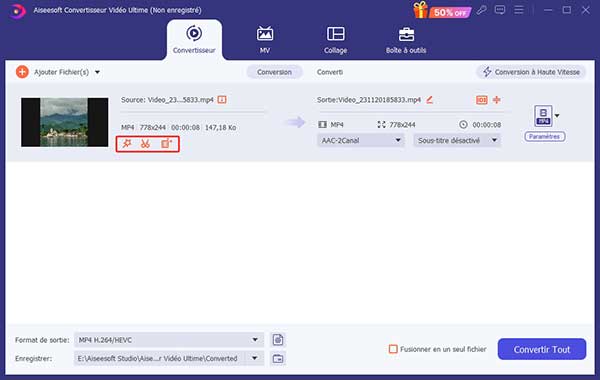 Ouvrir la fenêtre d'édition
Ouvrir la fenêtre d'édition
Rotation & Rognage : Avec cette fonction, vous pouvez recadrer une image vidéo pour éliminer le bord noir, et faire pivoter de la vidéo MP4,
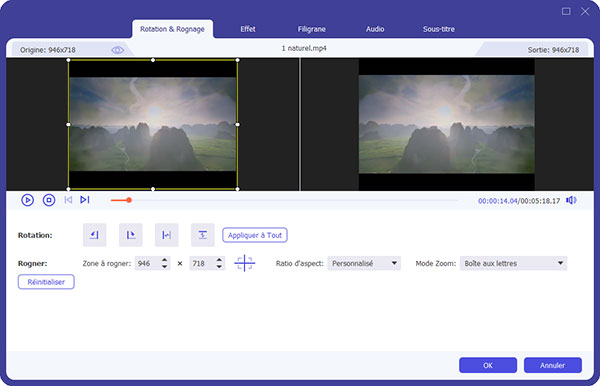 Retourner la vidéo MP4
Retourner la vidéo MP4
Effet : Vous pouvez facilement ajuster la luminosité, la saturation, le contraste, la teinte en faisant glisser les barres de défilement dans l'onglet "Effet" pour retoucher vos vidéos et éliminer les irrégularités des vidéos entrelacées. Il est en mesure aussi d'ajouter un filtre pour la vidéo.
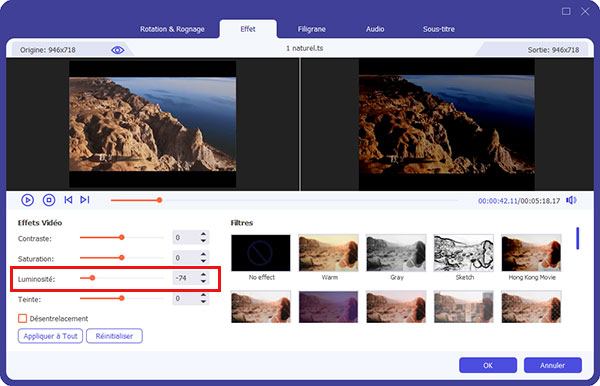 Régler l'effet de la vidéo MP4
Régler l'effet de la vidéo MP4
Filigrane : Ajouter du texte ou une image en filigrane à la vidéo, vous pouvez obtenir une vidéo unique.
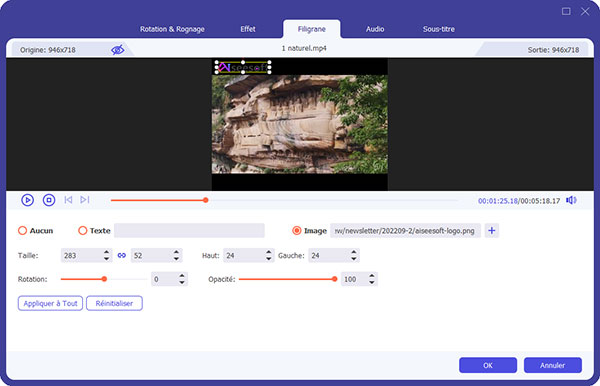 Ajouter un filigrane sur la vidéo
Ajouter un filigrane sur la vidéo
Audio : La fonction "Audio" vous permet de changer la piste audio et régler le volume de la vidéo. Si les images et l'audio de la vidéo ne sont pas synchronisé, la fonctionnalité "Retard" sera utile pour vous.
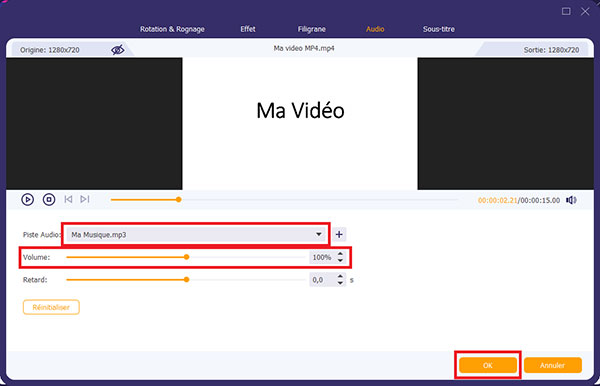 Ajuster la volume de la vidéo
Ajuster la volume de la vidéo
Sous-titre : Voulez-vous définir le sous-titre en Français ou régler les effets de la police des sous-titres ? Alors cette fontion est ce dont vous avez besoin. En outre, vous pouvez régler la position, l'opacité et le retard des sous-titres.
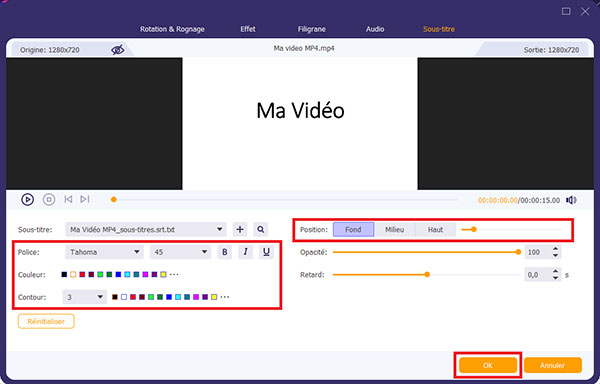 Éditer le sous-titre du fichier MP4
Éditer le sous-titre du fichier MP4
Étape 4 Fusionner les fichiers MP4 en un seul
Vous pouvez fusionner les clips vidéo MP4 sélectionnés dans un fichier en cochant la case "Fusionner en un seul fichier".
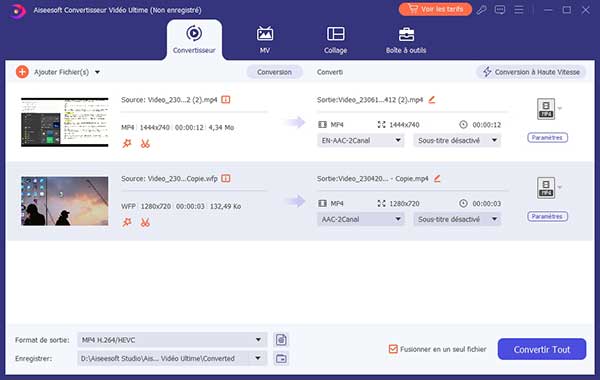 AFusionner les fichiers MP4
AFusionner les fichiers MP4
Étape 5 Enregistrer ou partager le fichier MP4 modifié
Une fois les paramètres ci-dessus définis, cliquez sur le bouton "Convertir Tout" pour lancer la conversion. Ce MP4 Éditeur fournit une liste de formats pour différents périphériques. Vous pouvez également enregistrer en MP4 et partager librement sur les sites vidéo.
Partie 2: Comment faire le montage vidéo MP4 avec Windows Movie Maker sur Windows 11/10/8/7
Si vous êtes un utilisateur Windows, vous pouvez utiliser Windows Movie Maker pour modifier des fichiers vidéo MP4 gratuitement. Même Microsoft a arrêté la nouvelle version de Windows Movie Maker, vous pouvez toujours facilement trouver la version sur Internet pour votre Windows 10.
Étape 1 Ajouter une vidéo MP4 à Windows Movie Maker
Téléchargez et installez Windows Movie Maker sur votre ordinateur. Choisissez les fichiers vidéo MP4 que vous souhaitez éditer à partir de Windows en appuyant sur "Cliquez ici pour rechercher des vidéos et des photos" sur le côté droit de l'interface principale ou en cliquant sur "Ajouter des vidéos et des photos" dans le menu supérieur.
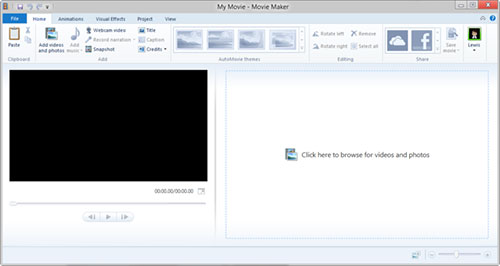 Ajouter des vidéo MP4
Ajouter des vidéo MP4
Étape 2 Éditer la vidéo MP4 avec diverses fonctions
Pour éditer vos vidéos MP4, vous pouvez recadrer, diviser et couper votre MP4. Vous pouvez également ajouter de la musique de fond en cliquant sur "Ajouter de la musique", sous-titre et filigrane à vos vidéos MP4. Pour les effets visuels, vous pouvez choisir l'effet approprié (Flou, Détection des bords, Noir et blanc, Ripper 3D, Fade in/out, etc.) à appliquer à votre vidéo.
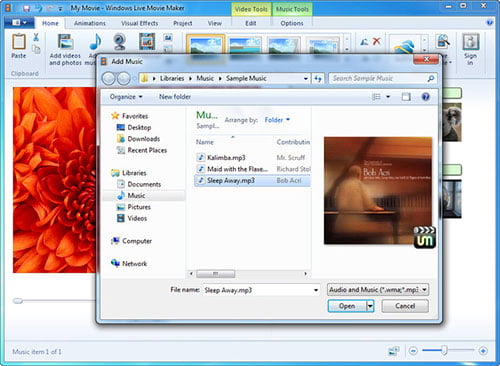 Éditer la vidéo MP4
Éditer la vidéo MP4
Étape 3 Enregistrer la vidéo MP4 éditée
Après le montage MP4, vous pouvez cliquer sur le bouton "Enregistrer le film" pour choisir l'exportation MP4 éditée. Et vous pouvez également effectuer certains réglages personnalisés (résolution, débit, fréquence d'images et format audio) avant de les enregistrer. Vous pouvez également choisir le MP4 édité comme projet pour le modifier ou le partager avec votre famille et vos amis.
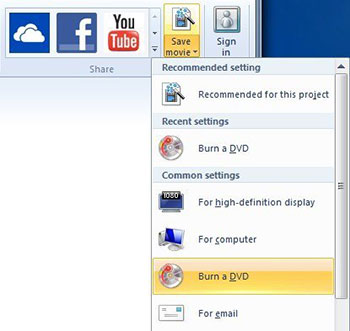 Enregistrer de la vidéo éditée MP4 video
Enregistrer de la vidéo éditée MP4 video
Partie 3: FAQ sur le montage vidéo MP4
Question 1. Quels sont des logiciels montage vidéo MP4 gratuits ?
Il y a plusieurs éditeurs vidéo pour nous aider à faire le montage vidéo MP4 gratuitement, comme Windows Movie Maker sur Windows, iMovie sur Mac, Avidemux, Lightworks, VSDC Free Video Editor, ShotCut, OpenShot Video Editor, Hitfilm Express, et plus encore.
Question 2. Comment faire le montage vidéo MP4 en ligne ?
Des sites Web fournissent des services de montage vidéo MP4 en ligne, comme Clip Champ, BeeCut, Movie Maker Online, Kizoa, Adobe Spark, Renderforest, Design Wizard, Hippo Video, etc.
Question 3. Comment faire le montage vidéo MP4 sur Android ou iPhone ?
Des applications décrit ci-dessous conçues pour faire le montage vidéo MP4 sur Android ou iPhone, telles que Snapseed, BeeCut, FilmoraGo, Afterlight, Inshot, Quick, Videoleap, PicFrame, Infltr, etc.
Conclusion
Cet article vous présente deux façons de faire le montage vidéo MP4 sur votre ordinateur Windows. Si vous pensez cet article vous aide beaucoup, veuillez sélectionner un éditeur MP4 comme vous voulez et modifier librement vos vidéos maintenant ! Si vous voulez profiter de la vidéo sur votre iPhone, suivez ce tutoriel de transférer les vidéos sur l'ordinateur vers iPhone.
Que pensez-vous de cet article ?
Note : 4,6 / 5 (basé sur 91 votes)




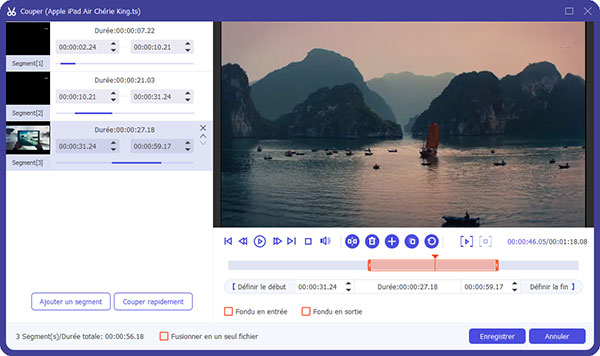
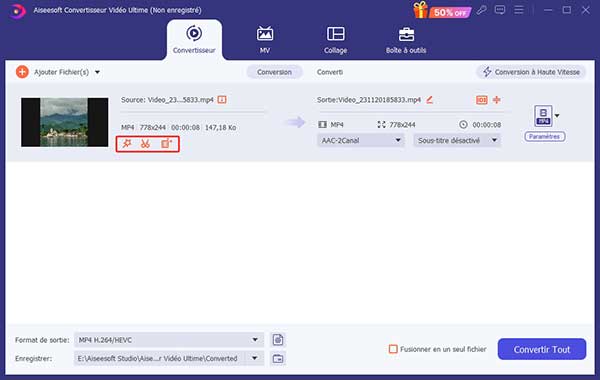
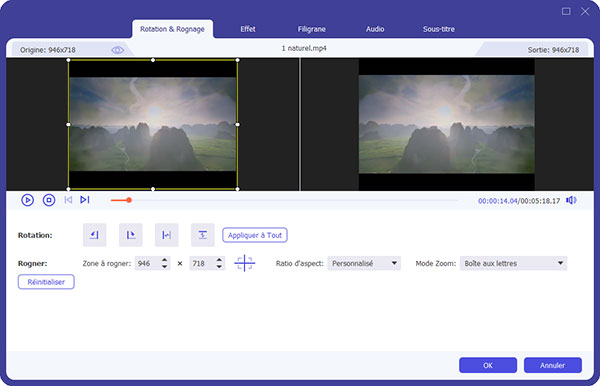
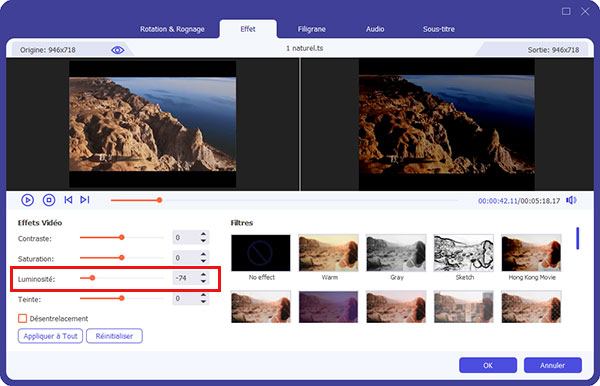
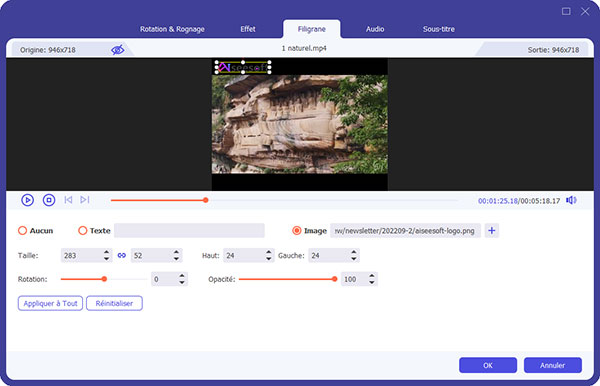
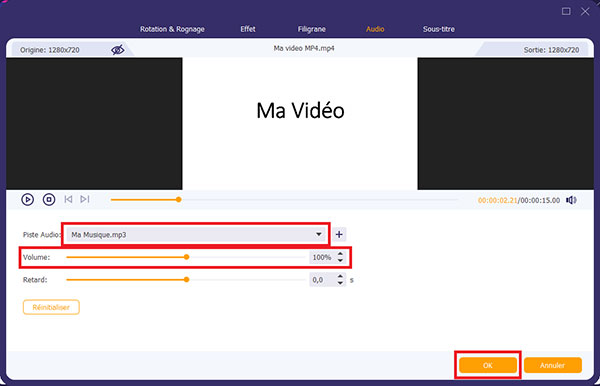
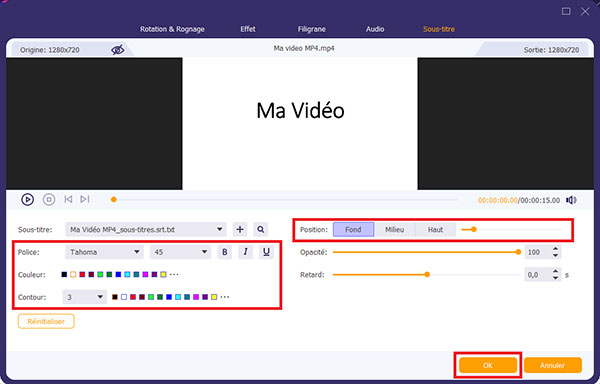
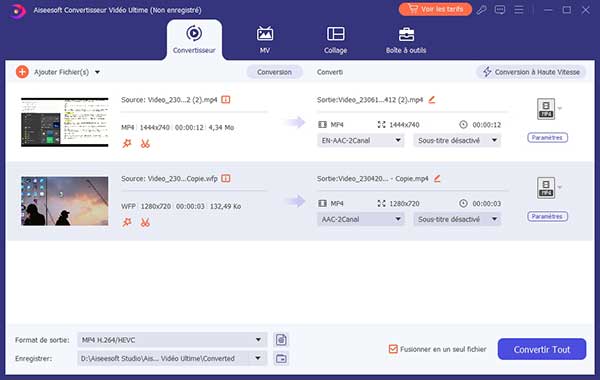
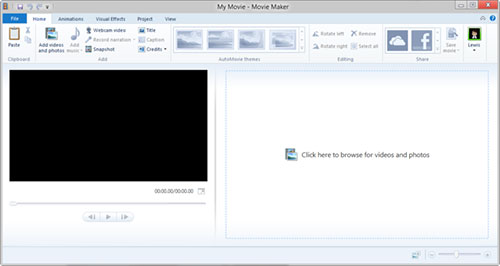
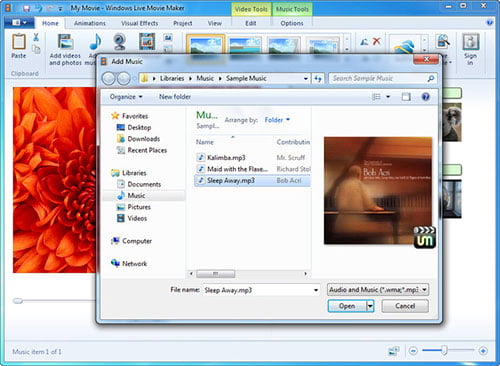
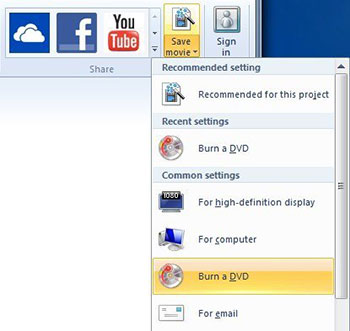
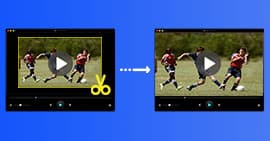 Rogner une vidéo MP4
Rogner une vidéo MP4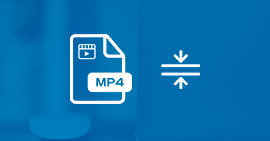 Compresser une vidéo MP4
Compresser une vidéo MP4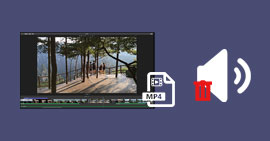 Enlever le son d'une vidéo MP4
Enlever le son d'une vidéo MP4
